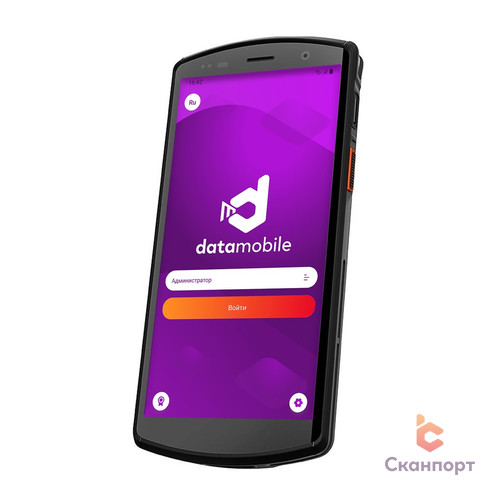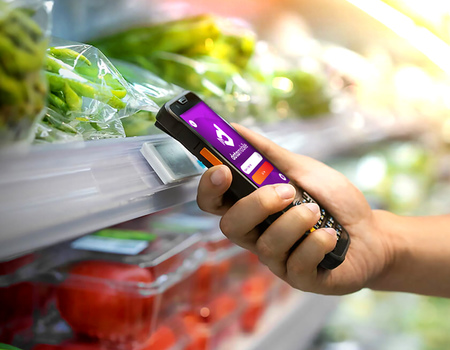Терминал сбора данных — незаменимый инструмент автоматизации учетных процессов. Производители часто позиционируют ТСД как мини-компьютеры. При этом одно из отличий и одновременно преимуществ в работе с ТСД от ПК — возможность быстрой мобильной идентификации товарно-материальных ценностей (ТМЦ) по штрихкоду или радиометке (касается моделей, оборудованных RFID-считывателями).
В статье расскажем о функциях ТСД в торговле, что это за инструмент и как пользоваться терминалами сбора данных — на примерах и с инструкциями.

Как работать с ТСД: подготовка
Вы распаковали только что приобретенный мини-компьютер. Прежде чем приступать к эксплуатации, целесообразно выполнить несколько подготовительных шагов.
Изучите руководство пользователя
Узнать, как работать с конкретной моделью ТСД, можно из пользовательской инструкции (как правило, идет в комплекте с устройством). В документе подробно изложено:
- как установить съемную АКБ, если она поставляется не в сборе;
- как включить терминал— на первых страницах публикуется схема аппаратных и навигационных клавиш с описанием их назначения;
- как обновить «операционку»;
- как настроить ТСД для сканирования штрихкодов — может потребоваться установка специализированного софта (например, DataMobile);
- как использовать USB — подключаться к источникам питания и синхронизироваться с ПК.
Настройте сетевые соединения
Подключитесь к WLAN и интернету — с помощью встроенного Wi-Fi-модема. За работу в персональной беспроводной сети отвечает радиосистема Bluetooth. Установите «симку» оператора (если поддерживается) и настройте соединение с мобильной сетью.
Обновите операционную систему
Производители мобильных компьютеров часто оставляют пользователю возможность обновления версии предустановленной «операционки». Программная комплектация многих моделей включает встроенное приложение FOTA — Firmware Over The Air. С его помощью обновляться очень просто:
- Зайдите в раздел «Система» → «Об устройстве» → «Обновление системы» и запустите утилиту.
- Убедитесь, что с качеством интернет-соединения все в порядке, и установите апдейт.
Важно! Для корректной работы DataMobile — специализированного ПО для ТСД и мобильных устройств — требуется Android 5.0 и выше.
Установите драйвера
Во-первых, драйвера нужны для настройки и функционирования встроенного сканера штрихкодов. Их можно скачать с официального сайта производителя.
Во-вторых, чтобы синхронизировать мини-компьютер с 1С или другой «товароучеткой», необходимо установить драйвер торгового оборудования, внешнюю компоненту или обработку.
DataMobile полностью совместимо с 1С и другими товароучетными системами. Установка вспомогательных библиотек и справочников не требуется.
Для начала работы на складе можно сразу выгрузить номенклатурную базу из 1С. Опцию сканирования нужно активировать — путем вызова соответствующей команды в меню используемого программного обеспечения.
Работа в офлайн подразумевает привязку сотрудника к рабочему месту. Сперва придется выгружать документацию из «товароучетки», потом идти на склад. После выполнения запланированной операции необходимо возвращаться к ПК и загружать собранные сведения с ТСД в стационарную базу.
Онлайн-режим намного удобней. Складские операции, выполняемые на ТСД, фиксируются на ПК удаленно — базы синхронизируются, а данные постоянно обновляются. Для обеспечения дистанционного информационного обмена потребуется настройка стабильного Wi-Fi-канала.
Как работает терминал сбора данных — отраслевые решения
ТСД существенно упрощают рабочие процессы, минимизируют временные затраты и влияние человеческого фактора. Рассмотрим на примерах, как работают терминалы сбора данных и для каких задач используются.
Сканирование и сбор штрихкодов
Порядок действий зависит от интерфейса и возможностей софта, который установлен на ТСД. Общая схема выглядит так:
- Открывают вкладку сканирования.
- Наводят луч считывателя на штрихкод.
- Нажимают клавишу сканирования.
- Терминал распознает, считывает и декодирует штрихкод.
- Отсканированные и расшифрованные идентификаторы сохраняются в памяти устройства.
Извлеченные данные отображаются на экране, причем с выводом по каждому элементу или позиции (в том числе списком).
Приемка
Рутинная процедура на любом торговом предприятии. Общий порядок исполнения:
- Менеджер отправляет задачу на ТСД кладовщика.
- Он считывает идентификаторы с товаров, сырья или материалов. На каждую упаковку (или изделие) должен быть нанесен штрихкод.
- По завершении сканирования автоматически формируется отчет, включающий все принятые кладовщиком товарные позиции.
- Полученные данные сравнивают с теми, что указаны в отправленной поставщиком товарной накладной.
- При выявлении пересортицы партию переоформляют.
Примечание. При отсутствии идентификатора на упаковке или изделии, этикетку с нужным кодом можно распечатать прямо с терминала, обратившись к принтеру через мобильное ПО или «товароучетку», установленную на ПК.
Адресное хранение
Владельцам средних и крупных складов критически важно оптимально использовать рабочие территории. Грамотное размещение товаров, сырья и материалов предусматривает адресное хранение. Процесс организуют так:
- Грузчик или кладовщик получает от менеджера задание по распределению ТМЦ на складе.
- С помощью встроенного в ТСД сканера выполняется поиск объектов по штрихкодам.
- После обнаружения ТМЦ отправляются в закрепленные за ними ячейки.
Преимущество такой системы — в возможности оперативного поиска любого объекта.
Инвентаризация
Процедура, обязательная на каждом предприятии. Порядок проведения:
- Кладовщик считывает штрихкод с каждого товара.
- На экране мобильного компьютера отображаются сведения о позициях: наименования, складской остаток и другие.
- Работник сверяет фактическое количество ТМЦ с зафиксированным в базе «товароучетки».
При проведении масштабной проверки:
- На терминале формируется лист пересчета — файл с соответствующим именем, например, «Инвентаризация № 1».
- Мобильное ПО предлагает выбрать из выпадающих перечней ответственное (за проведение процедуры) лицо и подконтрольную локацию.
- В сформированном документе отображается перечень ТМЦ, находящихся на заданном складе под ответственностью конкретного работника.
- Кладовщик сканирует все объекты, которые внесены в список.
- Сведения, собранные с помощью ТСД, синхронизируются с базой данных, размещенной на ПК.
- Для сравнения фактического остатка ТМЦ с зафиксированным в БД создается ведомость расхождений.
- Новый отчет автоматически сохраняется в «товароучетке».
- Акты списания и оприходования — на базе выявленных и обновленных остатков — также формируются автоматически.
Примечание. Порядок пересчета может зависеть от типа маркировки. При сканировании уникальных единиц, каждая отображается отдельным элементом. При учете номенклатуры, объединяющей одинаковые объекты, штрихкод считывают только с одного из них. После вводят их общее количество (остаток) и сохраняют изменения.
На основании собранных данных проверяют сроки годности товаров. Однотипные объекты перемещают в общую зону хранения (например, если они находились в разных локациях).
Совет. Товары, собранные в упаковку или палету, можно учитывать партией — путем сканирования кода-агрегатора. Достаточно нажатия одной кнопки на терминале, чтобы «отправить» содержимое транспортной тары в таблицу.
Отгрузка товара
Типовая операция, отличающаяся от приемки «обратным» порядком действий:
- Менеджер отправляет ответственному работнику задание на сборку груза.
- Кладовщик формирует упаковочный лист и отбирает изделия для отправки контрагенту.
- Штрихкоды сканируются с подготовленных к отгрузке товаров и заносятся в упаковочный лист.
- Кладовщик или менеджер заполняют отгрузочные документы.
Примечание. Если товарная позиция не указана в задании и не относится к отгружаемой, ТСД не даст включить ее в упаковку и сообщит об этом пользователю после считывания идентификатора (с помощью звукового сигнала). Заказ нельзя сформировать, пока терминал выдает ошибку.
Перед отправкой партии контрагенту в накладной или универсальном передаточном акте (УПД) отражается фактическое количество отгружаемого товара. В задании на сборку поставки указывается зона хранения. Для поиска нужного сектора (или ячейки) можно использовать GPS-приемник.
Транспортировка грузов между складами, принадлежащими одной компании
Если адресное хранение уже организовано, с помощью мобильного компьютера можно моментально выполнить перенос одной ячейки на другую. Прежнее местоположение просто переписывают — меняют на новое.
Мобильная печать
Терминал сбора данных — инструмент организации мобильной печати. Если принтер поддерживает связь с WLAN, к нему подключаются с ТСД напрямую и отправляют задание через мобильную программу. Удаленную печать организуют так:
- Принтер размещают в любом удобном месте и подключают к ПК, проводной сети и «товароучетке».
- На ТСД устанавливают программное обеспечение DataMobile.
- Задание на печать отправляют с терминала на ПК.
- Задача обрабатывается в «товароучетке». Система отдает команду принтеру, который распечатывает необходимые документы или этикетки.
Фотофиксация
С помощью встроенной в ТСД видеокамеры делают снимки товаров или упаковок. Так, зафиксировать повреждения или отчитаться менеджеру о состоянии продукта можно сразу после приемки.
Радиосвязь и режим рации
Многие мини-компьютеры поддерживают PTT — Push To Talk (дословно). Переключение в режим рации выполняется путем нажатия на PTT-кнопку. Кладовщики могут контактировать друг с другом на больших дистанциях. Связь — по Wi-Fi-сети. Камеры обеспечивают возможность видеосвязи.
Учет алкоголя и маркируемых товаров
Это особая «статья» применения мобильного компьютера. С его помощью автоматизируют учет подконтрольной ЕГАИС и «Честному ЗНАКу» продукции (алкоголя, лекарств и других) и связанные бизнесы-процессы — начиная производственными и заканчивая розничными продажами. Тандем промышленных ТСД и принтера этикеток подходит для организации поточной маркировки — без отрыва от конвейерной линии. ТСД используют:
- для оформления УПД и накладных — при приемке, отгрузке и перемещении товаров, и формировании заказов;
- для ввода продукции в оборот, в том числе в ЕГАИС и «Честном ЗНАКе»;
- для прослеживания логистического пути маркированных изделий.
Важно! Для работы с маркировкой и акцизами требуется ТСД, оборудованный 2D-имиджером.

Автоматизация гражданской регистрации
Мобильные компьютеры активно используются для идентификации, регистрации и контроля:
- гостей и посетителей выставок, концертов, шоу и общественных мероприятий;
- пациентов и визитеров клиник и стационаров.
Актуализация ценников
Мобильные компьютеры применяют для переоценки ассортимента — непосредственно в торговом зале:
- Продавец сканирует штрихкод с товара.
- На экране отображается фактическая цена, подгружаемая из «товароучетки».
- Продавец сверяет ее с ценником.
- При обнаружении расхождений уполномоченный сотрудник открывает на ТСД нужный шаблон, меняет реквизиты и отправляет задание на принтер.
Старый ценник обновляют в течение нескольких минут.
Сокращение очередей
Scan and Go — европейская схема обслуживания, уже используемая российскими гипермаркетами. Покупатель действует так:
- Берет со стенда мобильный терминал, на котором установлен специализированный софт.
- Устанавливает его на стойку тележки и отправляется за покупками.
- Выбрав понравившийся товар, подносит его к встроенному в ТСД считывателю.
- На экране отображается стоимость товара, информация о скидках и итоговая сумма покупки. Продукты можно как добавлять, так и удалять из корзины (тележки).
- Закончив шопинг, направляется к кассе.
- Подносит экран терминала со сформированным единым штрихкодом к монитору POS-системы и расплачивается.
Схема минимизирует время обслуживания. На кассе не нужно пробивать покупки — достаточно подтвердить сформированный чек и провести расчет.
Производственный контроль
Терминалы сбора данных применяют в производственных цехах:
- для учета и контроля выпускаемой продукции;
- для отслеживания компонентов, деталей и комплектующих;
- для анализа остатков готовых изделий и сырья.
Некоторые модели ТСД оборудованы сканерами штрихкодов, способными распознавать DPM — прямую маркировку.
Работа в HoReCa
Никаких официантов с блокнотами и ручками! ТСД используют для приема заказов:
- Официант самостоятельно создает новое задание и консультирует клиента по наличию блюд в меню и ингредиентам.
- Гость делает заказ.
- Официант сохраняет его в специализированном приложении и отправляет на кухню.
Совет. Для Horeca лучше подходят мобильные компьютеры с крупными экранами.
Комплектация заказов
Мобильные терминалы активно используют в торговых сетях — для быстрой сборки товаров в единую упаковку:
- Менеджер торгового зала, получивший несколько заказов, формирует задания на подбор продукции и отправляет их на склад.
- Кладовщик, получивший документы, готовит подходящую коробку и наносит на нее временный штрихкод транспортной единицы.
- Упаковка отправляется по маршруту, указанному в задании.
- Кладовщики последовательно подбирают товары и собирают заказ для клиента.
- Контролер проверяет комплект на соответствие заданию и отправляет в пункт выдачи.
- Клиент расплачивается и забирает покупку.
Автоматизация процессов в транспортной отрасли
Помимо контроля пассажиропотока, мобильные компьютеры используют:
- для учета парковочных талонов;
- для регистрации пользователей платных дорог;
- для управления автопарком;
- для идентификации водителей и минимизации очередей (например, при прохождении технического осмотра транспортного средства).
Некоторые модели терминалов комплектуются встроенными 2D-имиджерами, «заточенными» под считывание данных с водительских прав (DL — «Driver’s License).
Настройка ТСД и комплексная автоматизация с DataMobile
Настройка и подготовка ТСД к работе предусматривают установку специализированного программного обеспечения. Без него терминал практически бесполезен — оно необходимо как минимум для интеграции устройства с «товароучеткой».
DataMobile — софт, «заточенный» под работу с ТСД и мобильными устройствами. ПО предназначено для автоматизации любых бизнес-задач, связанных с учетом.
DataMobile обеспечивает:
- моментальное считывание и сбор большого количества идентификаторов;
- возможность мобильной печати;
- организацию адресного складского хранения;
- автоматизацию инвентаризации, приемки, отгрузки и транспортировки ТМЦ;
- организацию групповых и индивидуальных заданий с дальнейшим распределением по различным отделам компании;
- быструю сборку офлайн- и онлайн-заказов;
- возможность формирования упаковочных листов, организации подбора по заданию и многое другое.
Наш софт полностью совместим с 1С и другими «товароучетками». Вы сможете начать работу «из коробки» — установка вспомогательных справочников, обработок или библиотек не требуется. Универсальность DataMobile обеспечивается параметрическими настройками, легкой масштабируемостью и «умением» обрабатывать объемные базы данных:
- Отметьте флажками нужные опции, чтобы быстро организовать любой бизнес-процесс.
- Если функциональности текущей версии не хватает, перейдите на старшую — достаточно доплатить разницу в цене.
- Обработка 300 000 номенклатур (и более) не доставит неудобств — DataMobile не зависнет, не начнет «тормозить» и не закроется.
Если необходимо дополнить функции основного программного обеспечения, установите модули ЕГАИС, Маркировка, RFID или Конструктор.

Руководство к ТСД: как пользоваться терминалом сбора данных
Поставка нового терминала сбора данных обязательно включает хотя бы краткую памятку к конкретной модели ТСД, разъясняющую, как ей пользоваться. Документ содержит множество полезных схем и рекомендаций:
- по обновлениям «операционки», систем безопасности, драйверов и служебных утилит;
- настройке рабочего стола и подключения к беспроводным сетям;
- мониторингу технического состояния устройства и АКБ;
- использованию различных режимов питания;
- установке и зарядке АКБ;
- работе с RFID-модулем (если установлен);
- использованию дополнительных модулей, например, NFC- и GPS-приемников;
- активации режима рации и настройке видеоконференций (при условии поддержки этих функций) и другие.
В руководстве указывается, как перезагрузить ТСД в экстренной ситуации. В нем можно найти схему «горячей замены» физической клавиатуры (актуально для промышленных терминалов) или АКБ.
Примечание. На нашем сайте опубликованы инструкции по эксплуатации различных моделей ТСД, а на youtube-канал загружены полезные видео по работе с терминалами сбора данных.
Инструкции и советы по применению ТСД: особенности терминала и как с ним работать
После распаковки устройства обязательно уделите внимание следующим пунктам руководства:
- Установка АКБ. Модели ТСД различаются конструктивными особенностями (защелками, крышками, фиксаторами). Воспользуйтесь руководством, чтобы случайно не повредить корпус или батарею во время установки.
- Подключение мини-компьютера к источникам питания. Зарядка и синхронизация с ПК могут предусматривать технические нюансы. Например, инженеры компании Honeywell рекомендуют использовать только фирменные шнуры и адаптеры для пополнения ресурса АКБ.
- Установка «симки» и карты памяти. В разделе указываются типы совместимых носителей и приводится подробная схема подключения.
- Применение встроенного считывателя штрихкодов. В разделе приводятся оптимальные углы и расстояние сканирования и технические рекомендации по получению наилучшего результата.
- Монтаж аксессуаров. В комплекте с основным устройством могут поставляться ремешок для ношения на запястье, пленка для экрана, пистолетная рукоятка и резиновый бампер. В инструкции можно найти рекомендации по корректному использованию того или иного аксессуара.
В заключении хотим обратить внимание на эффективность работы ТСД совместно с аксессуарами:
- Резиновый бампер «поднимает» предел высоты, с которой можно ронять устройство, например, с 1,2 до 1,5 м. Аксессуар особенно актуален для ТСД, эксплуатируемых на улице или складах с бетонными полами.
- Запасная АКБ обеспечит беспрерывную автономную работу.
- Пистолетная рукоятка существенно облегчает прицеливание.
- Мультислотовая зарядная станция, оборудованная гнездами для установки АБК, незаменима при обслуживании парка одинаковых моделей мобильных устройств.
- Установка RFID-модуля (если предусматривается) обеспечит возможность работы с радиометками и существенно упростит учет ТМЦ.
Выбирая терминал сбора данных, учитывайте все особенности задач и условий эксплуатации на вашем предприятии. Так, вы сможете оптимизировать многие бизнес-процессы и при этом предотвратите лишние траты.